如何从 Dropbox 组中删除自己
已发表: 2022-06-20
Dropbox 是一种流行的工具,它提供具有一些出色共享功能的文件存储服务。 您可以在 Dropbox 上轻松查找和管理团队的所有内容。 此外,它还可以在线保存您的文件,并让您从不同的设备同步它们。 Dropbox 中还有一些群组,您可以在其中添加人员并在这些群组中与他们共享内容。 如果您已经在使用 Dropbox,您可能会发现自己陷入了许多现在对您无用的群组中。 因此,如果您对如何将自己从 Dropbox 群组中删除感到困惑,那么您来对地方了。 阅读文章直到最后了解如何删除 Dropbox 帐户。

内容
- 如何从 Dropbox 组中删除自己
- 为什么我无法删除 Dropbox 文件?
- 如果我的 Dropbox 帐户过期会怎样?
- 如何从 Dropbox 组中删除自己?
- 如何从 Dropbox 个人帐户中删除自己?
- 如何从 Dropbox Business 帐户中删除自己?
- 如何从 Dropbox 共享文件夹中删除用户?
- 如何从 Dropbox 中删除成员?
- 如何将 Dropbox 从 Business 更改为 Personal?
- 如何取消我的 Dropbox 帐户?
- 如何永久删除我的 Dropbox 帐户?
- 如何从我的硬盘中删除 Dropbox?
- 如何从一台计算机上删除 Dropbox?
如何从 Dropbox 组中删除自己
Dropbox 用户可以通过一种方式将自己从他们所属的任何组中删除。 用户必须从该特定组中删除他们的访问权限才能立即离开该组。 阅读并按照文章了解演示如何从 Dropbox 组中删除访问权限的步骤。
为什么我无法删除 Dropbox 文件?
删除 Dropbox 文件并非易事。 一次可以删除多少个文件是有限制的。 如果您打算从您的帐户中删除大部分或所有文件,那么最好从您的帐户中删除您的所有数据。 它最终将帮助您擦除文件。 您无法从共享文件夹中删除文件,除非您已共享该文件并立即将其删除。
如果我的 Dropbox 帐户过期会怎样?
如果您的帐户过期,您将无法访问云中的任何文件或文件夹,除非它们存储在您的本地系统中。
如何从Dropbox 组中删除自己?
请按照以下步骤将自己从 Dropbox 文件夹或群组中删除:
注意:您必须拥有 Dropbox 团队帐户。
1. 在桌面上打开 Dropbox。
2. 输入您的电子邮件和密码,然后单击登录。

3. 现在,单击左侧窗格中的共享,如图所示。
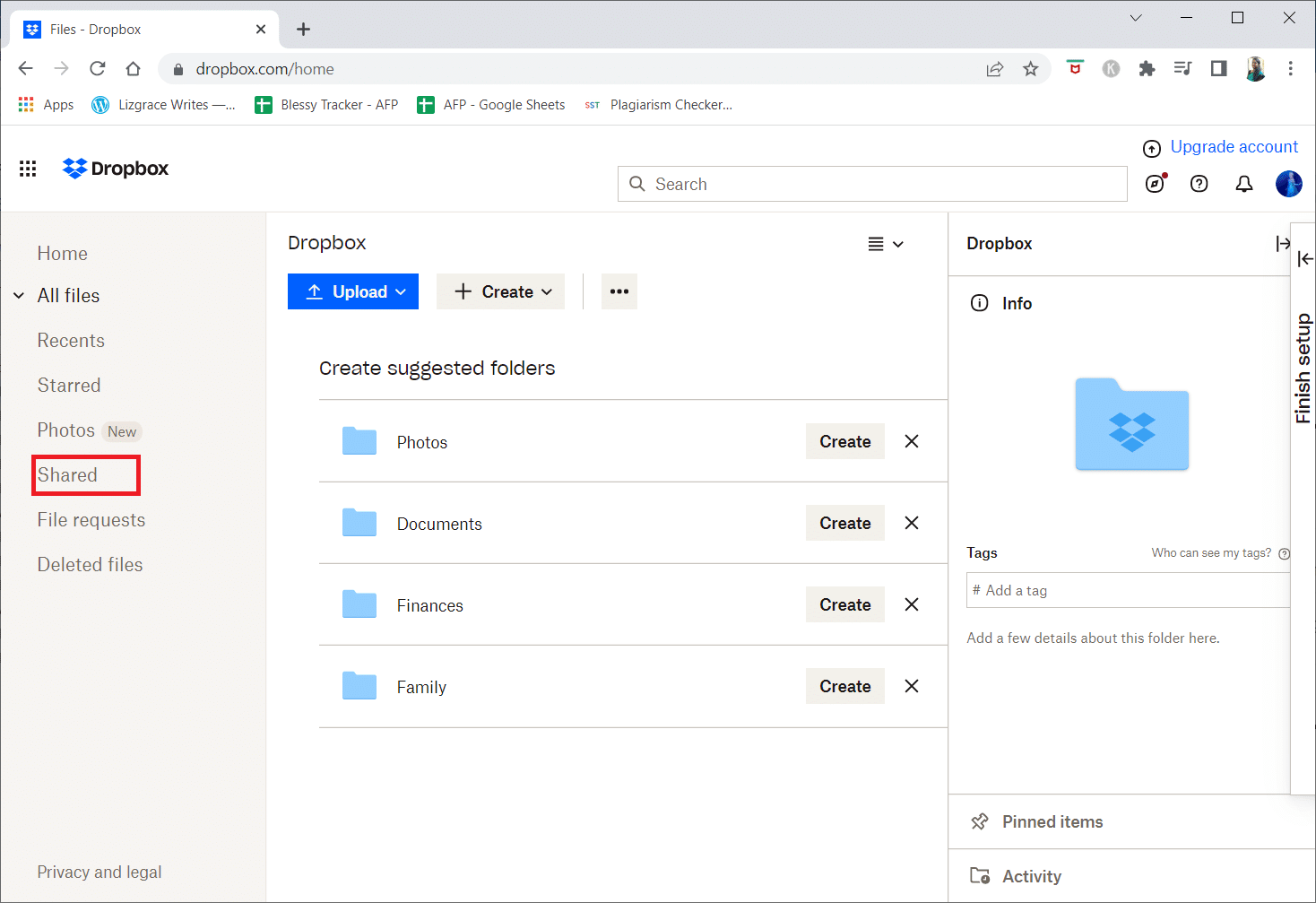
4. 单击所需的文件夹名称。 在这种情况下,我们选择了 Techcult为例。
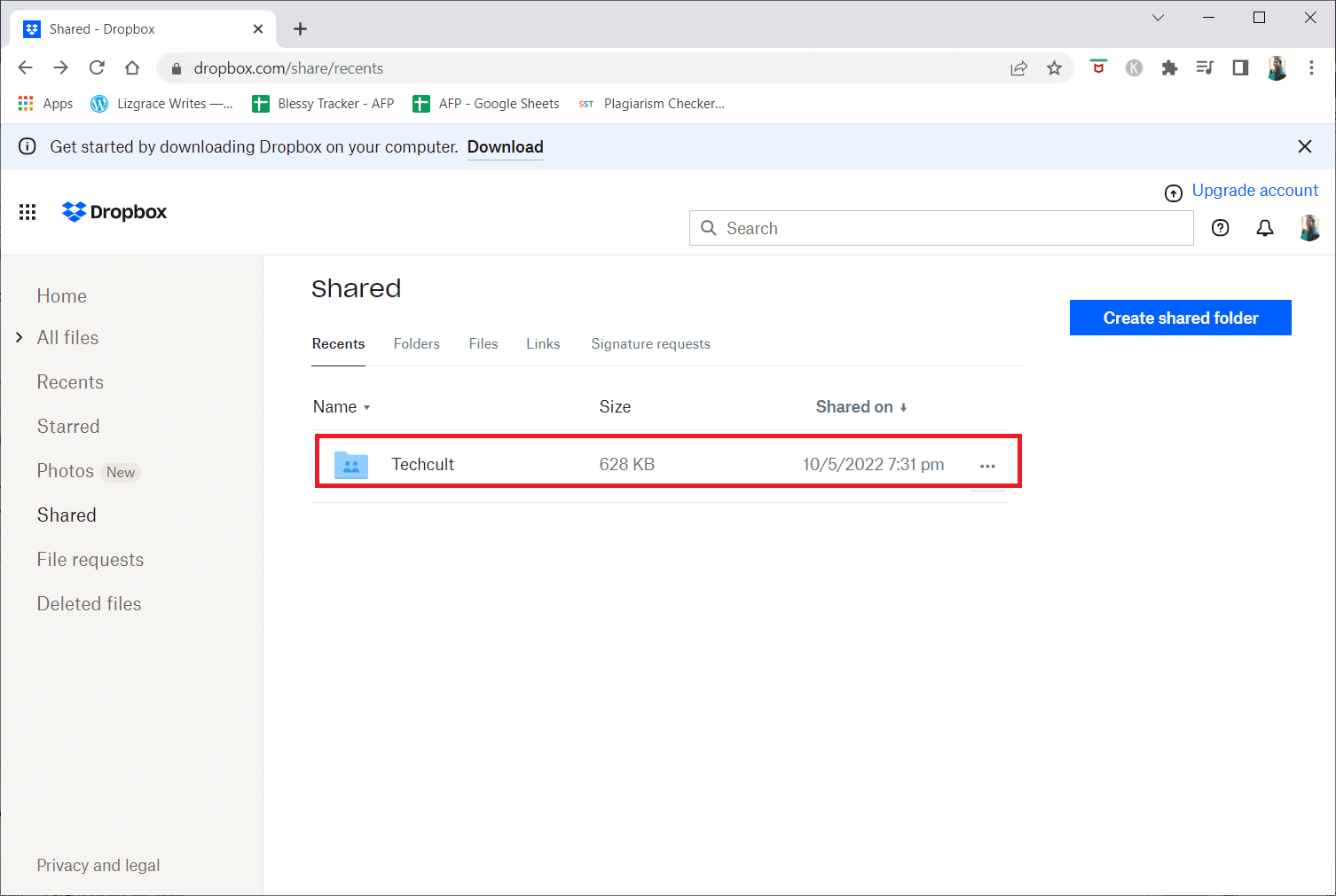
5 . 现在,单击屏幕右侧窗格中的共享。
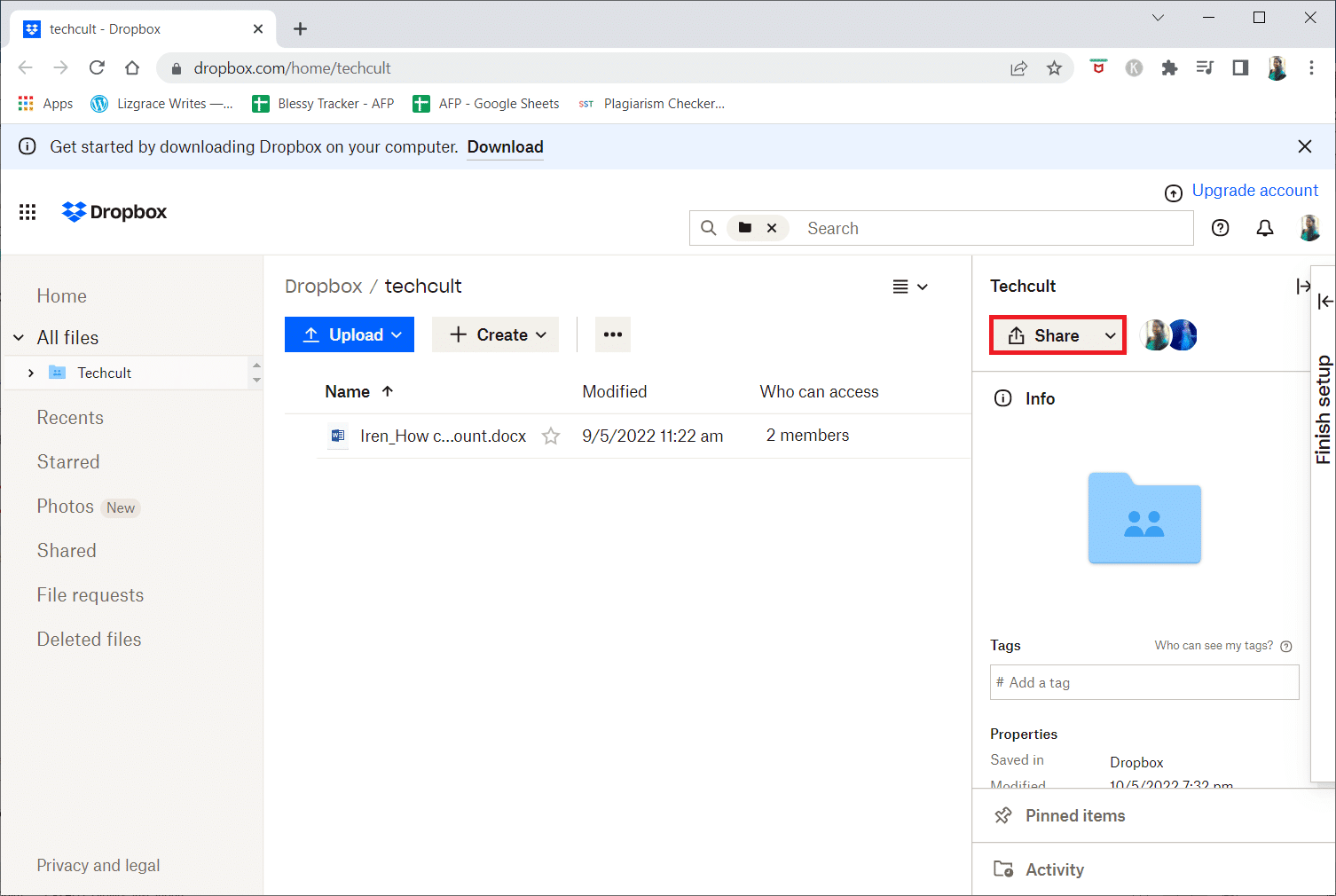
6. 在弹出窗口中的文件夹名称下单击谁可以从顶部访问。
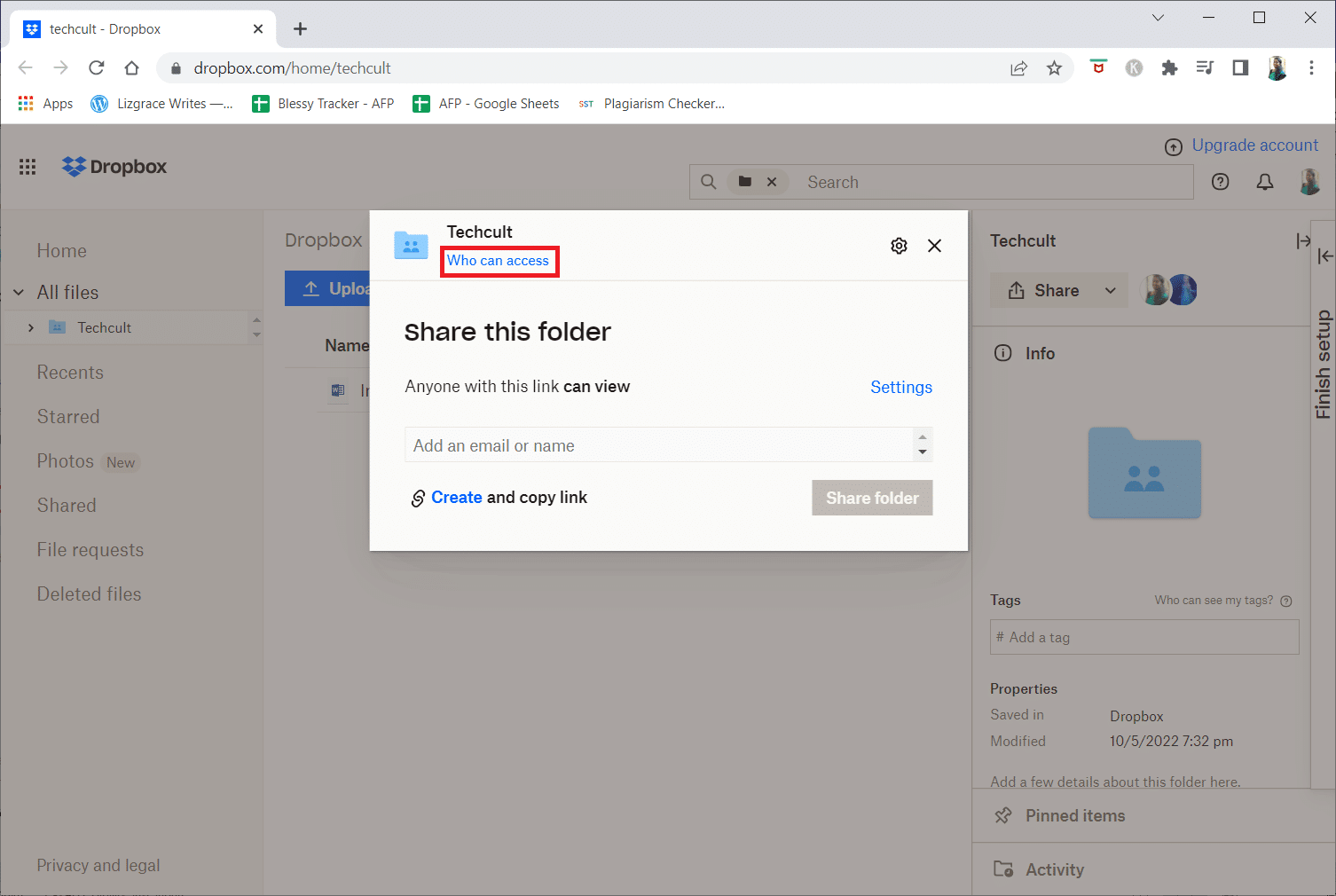
7. 在所有可以访问该组的人员列表中,单击您帐户旁边的可以编辑选项。
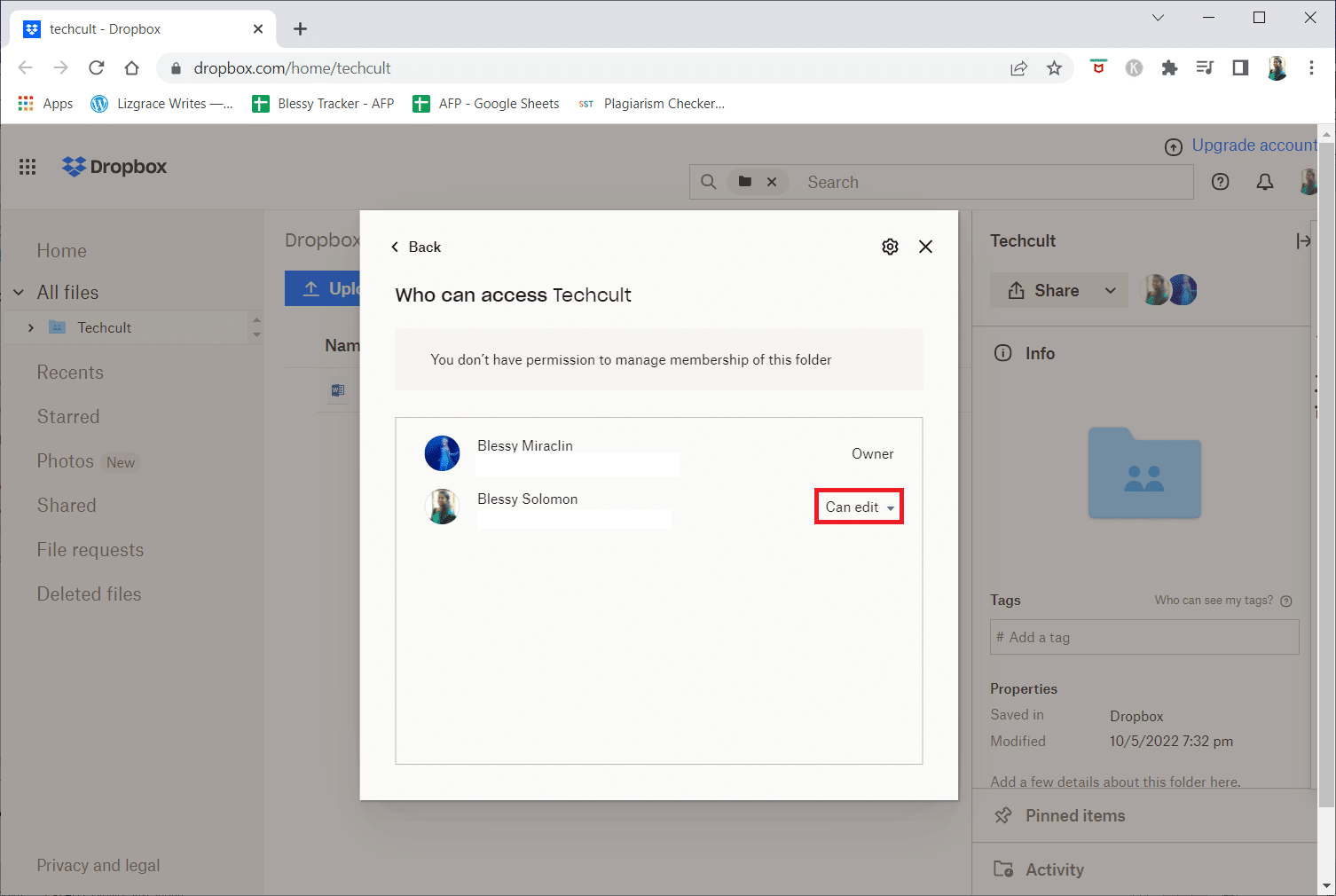
8. 现在,从下拉菜单中单击删除我的访问权限选项。
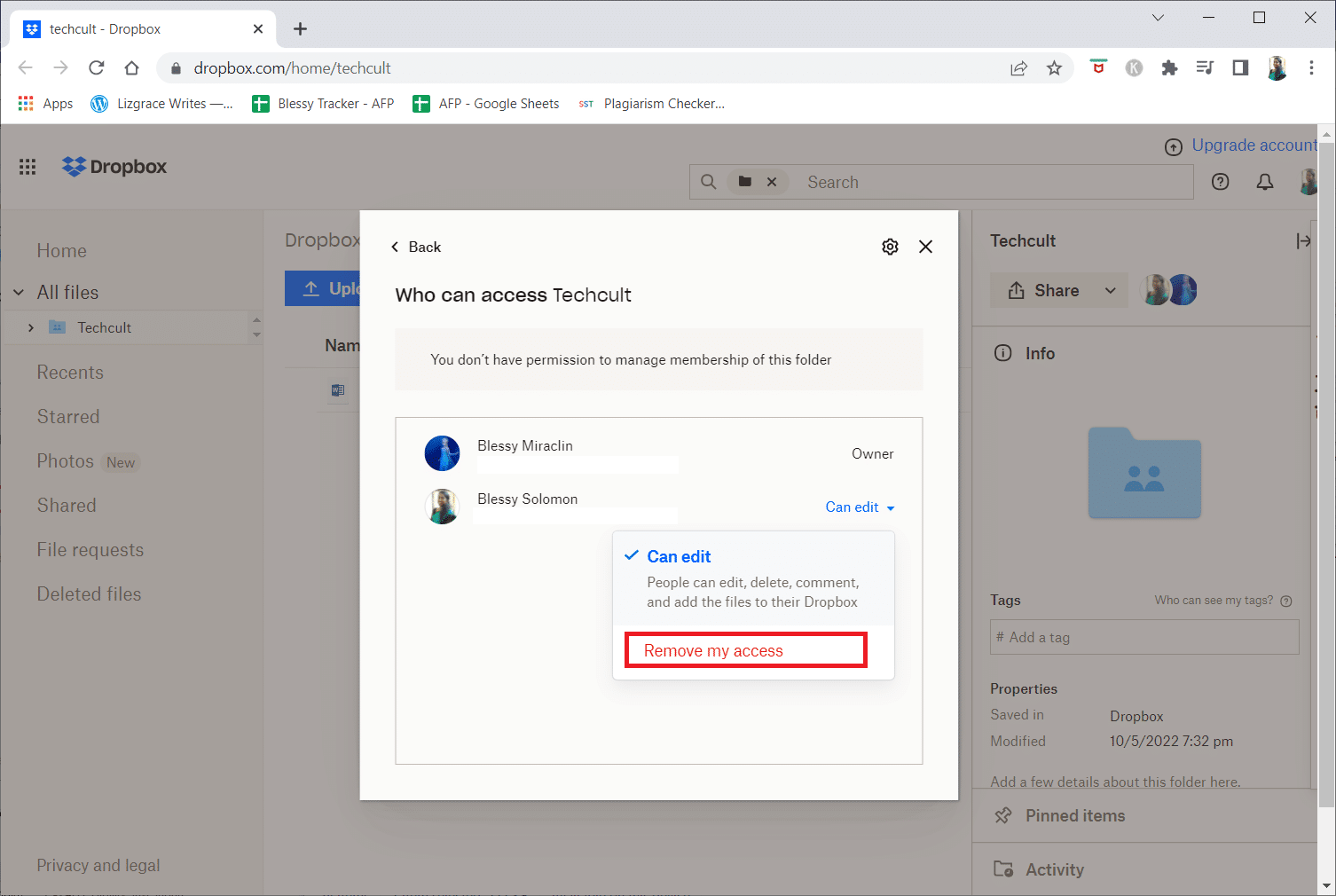
9. 最后,在弹出窗口中再次单击删除我的访问权限。
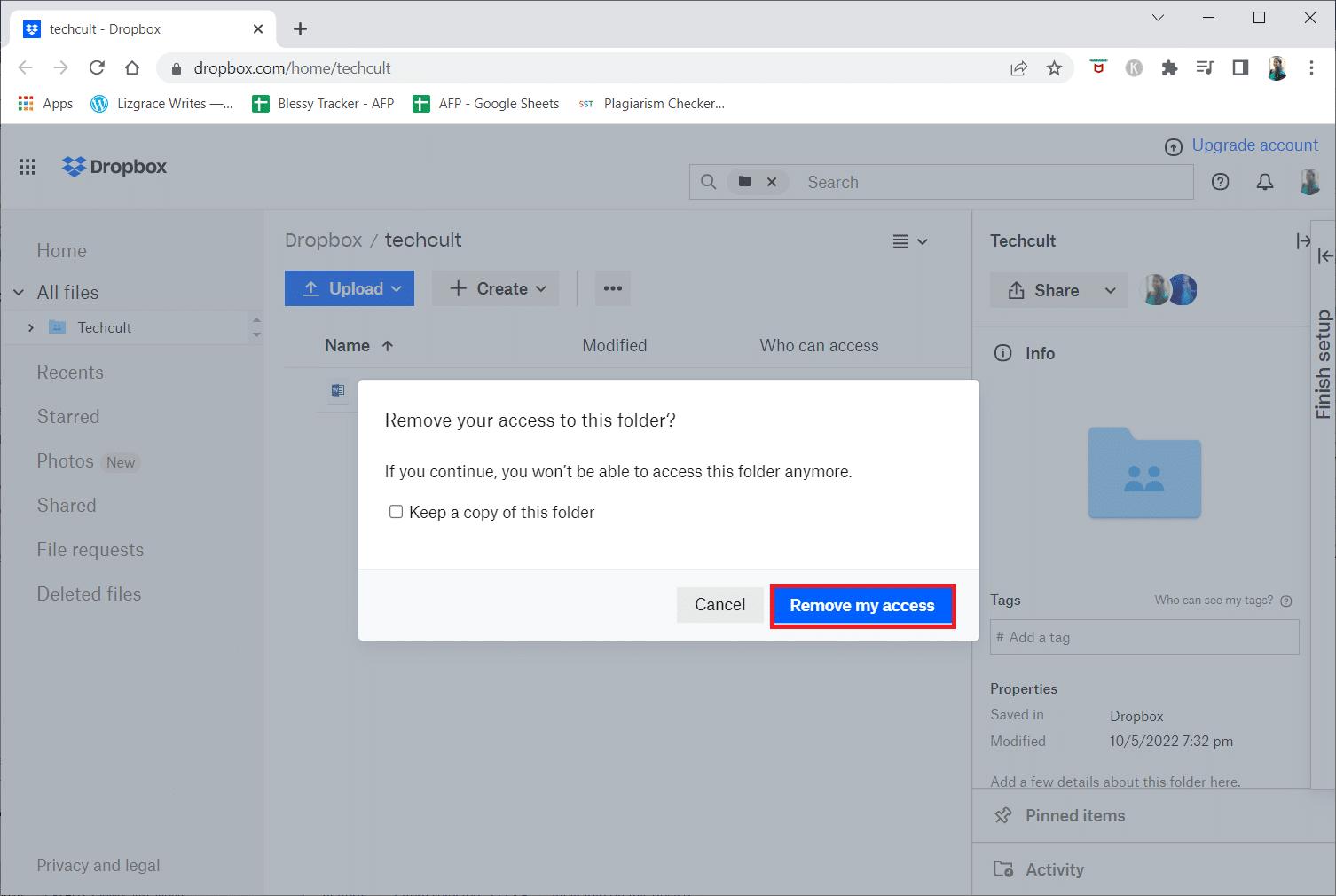
另请阅读:如何在 iPhone 上的群组文本中添加和删除人员
如何从 Dropbox 个人帐户中删除自己?
在回答了如何将自己从 Dropbox 群组中删除之后,现在让我们看看如何将自己从个人帐户中删除。
1. 在桌面浏览器上登录您的Dropbox帐户。
2. 点击屏幕右上角的头像。
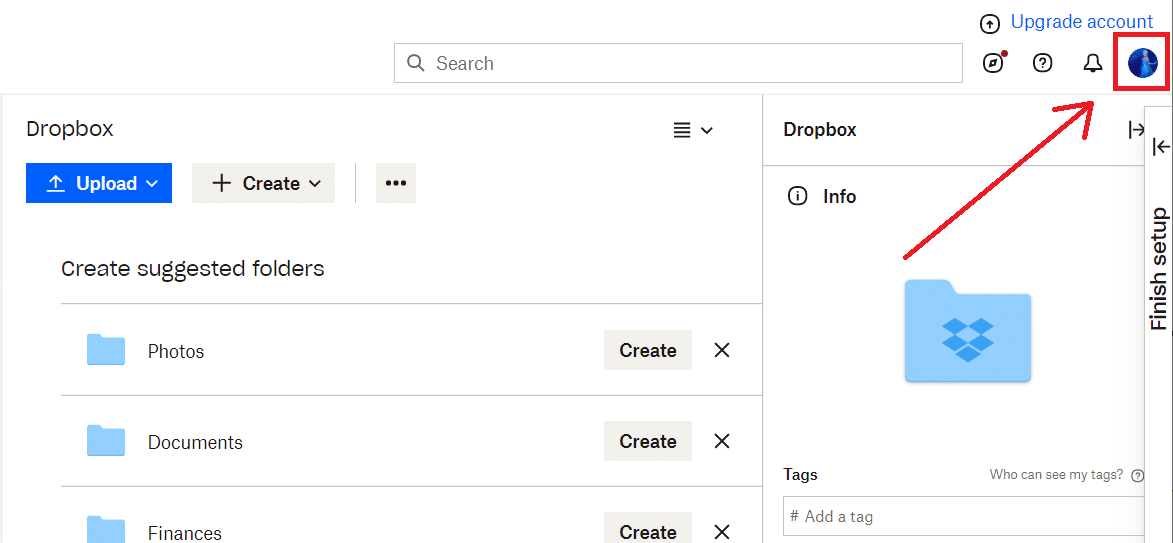
3. 点击设置。
4. 在常规选项卡下,向下滚动并找到删除帐户部分。
5. 点击Delete my Dropbox的Delete account选项,如下图所示。
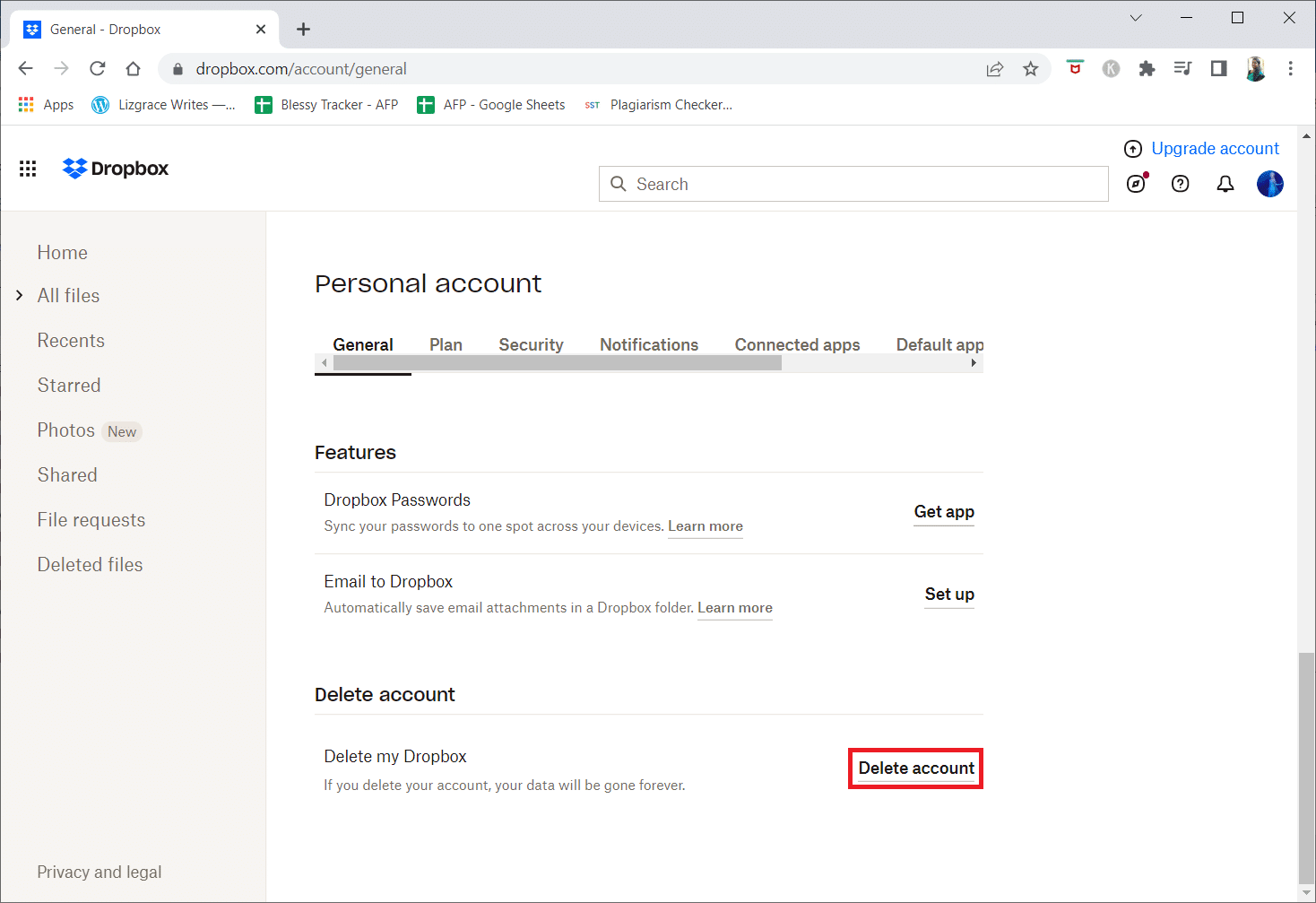
6. 输入您的帐户密码,选择离开原因,然后单击永久删除选项。
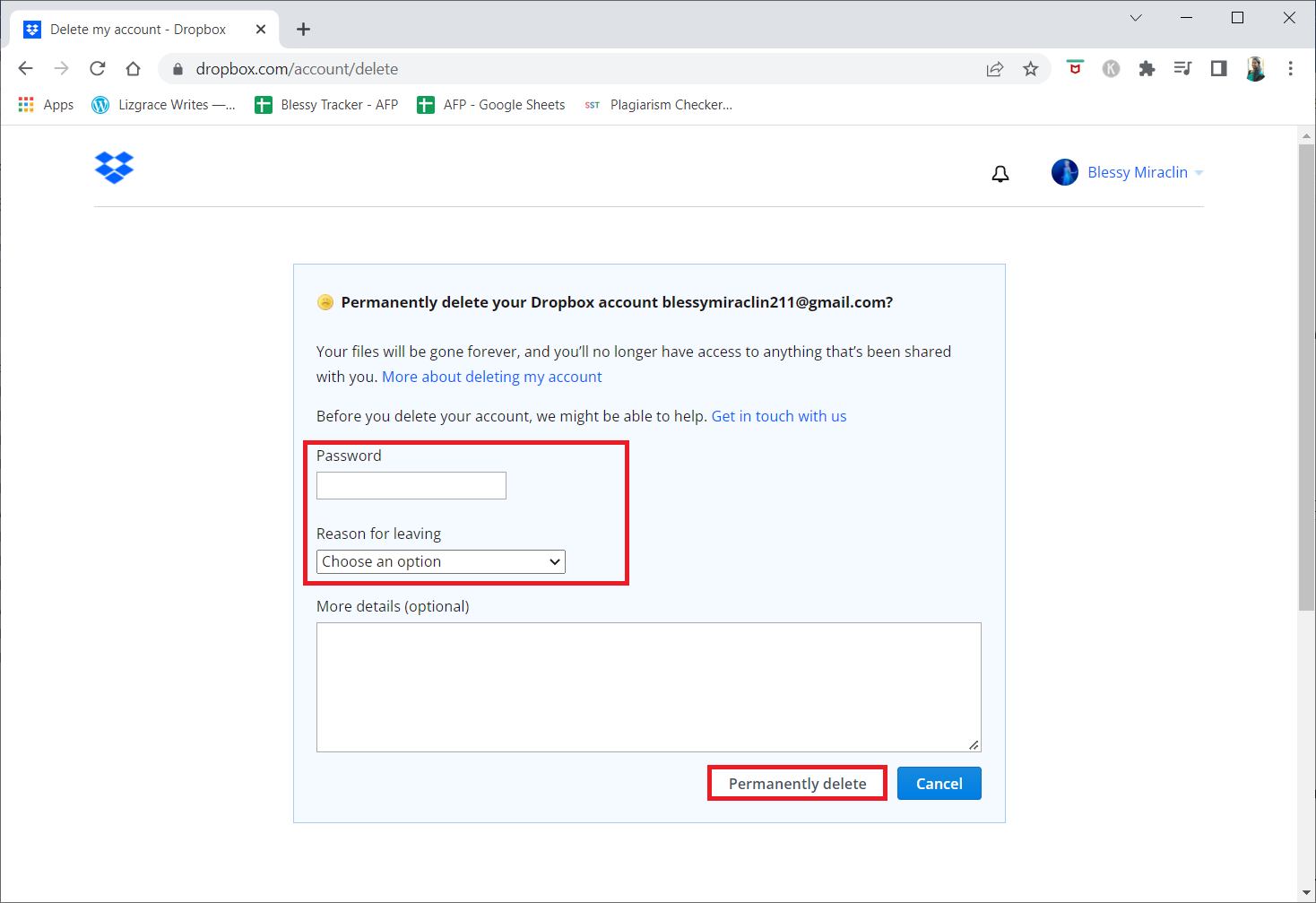
如何从 Dropbox Business 帐户中删除自己?
您可以使用以下步骤将自己从 Dropbox 企业帐户中删除:
注意:要将自己从 Dropbox 企业帐户中删除,您必须是管理员或联系管理员以执行相同操作。
1. 打开 Dropbox 网站。
2. 输入您的企业帐户电子邮件和密码,然后单击登录。
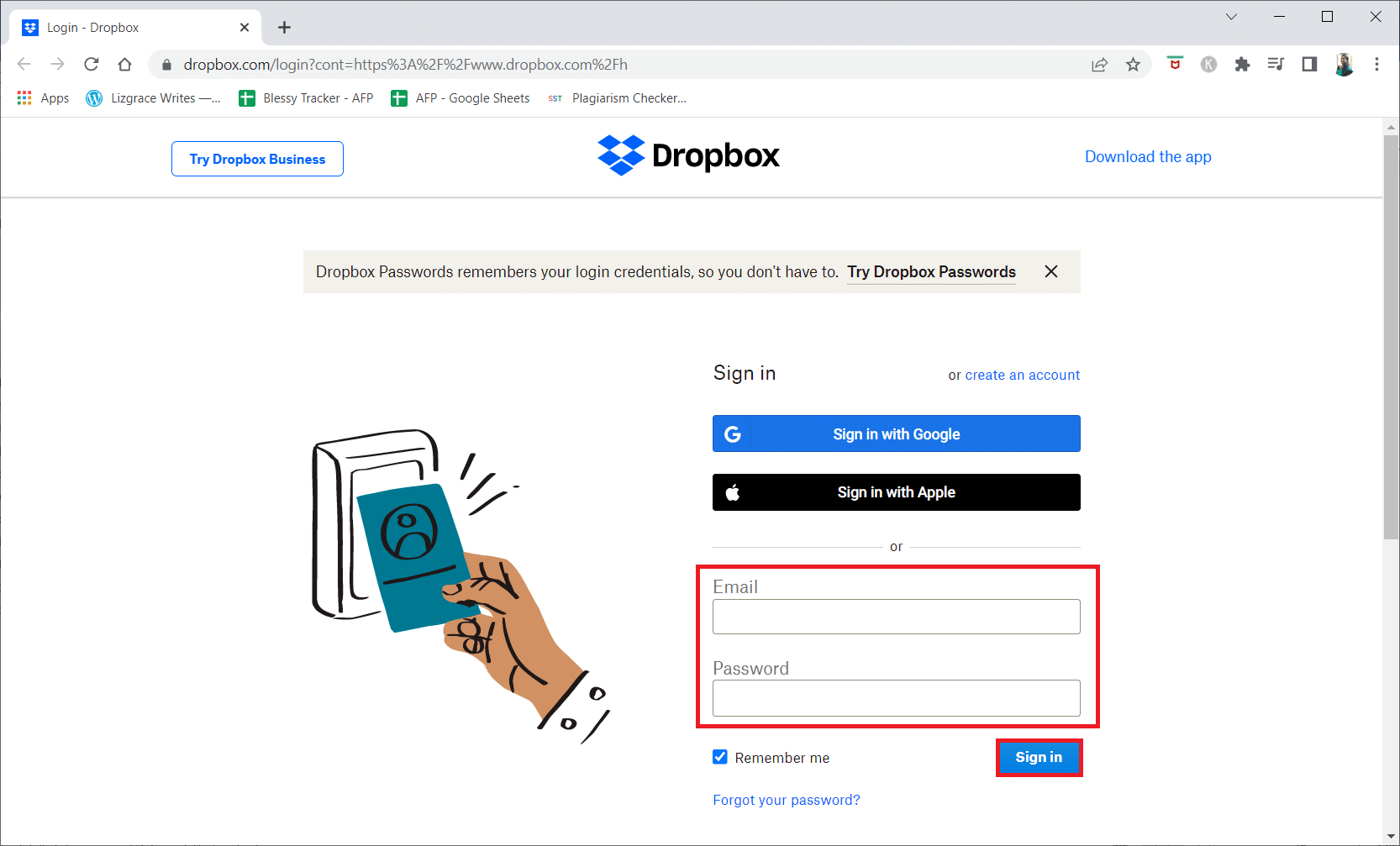
3. 单击左侧窗格菜单列表中的管理控制台 > 计费。
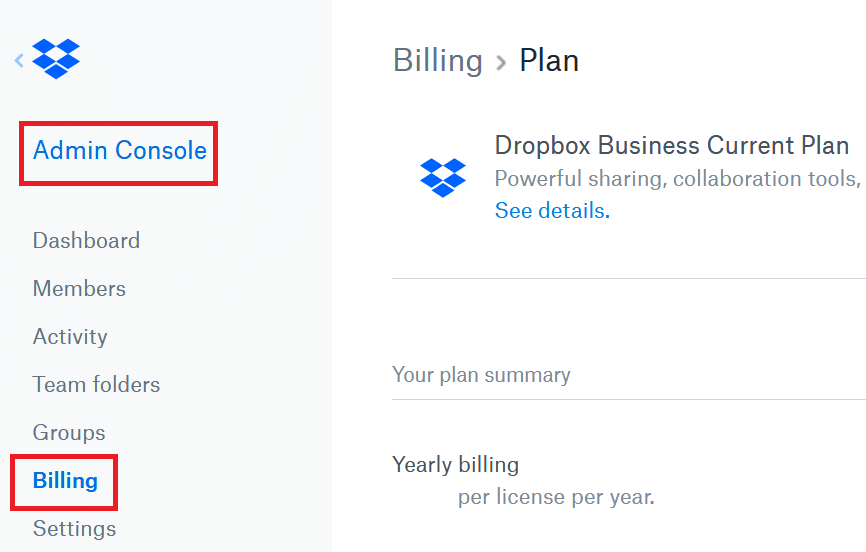
4. 向下滚动以单击取消您的计划。
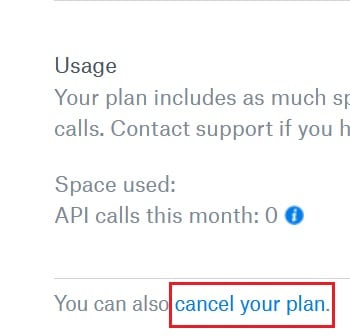
5. 在请确认以下内容下,选中必填框字段,然后单击继续取消。
6. 单击完成取消确认并完成删除过程。

另请阅读:如何从您的 Android 设备中删除 Google 帐户
如何从 Dropbox 共享文件夹中删除用户?
接下来的步骤有点类似于我如何从 Dropbox 组中删除自己的步骤。 如果您有权按照接下来的步骤从 Dropbox 共享文件夹中删除用户,则可以这样做。
1 . 访问 Dropbox 网站并输入您的电子邮件和密码,然后单击登录。
2. 单击共享>所需文件夹名称。
3. 单击右窗格中的共享。
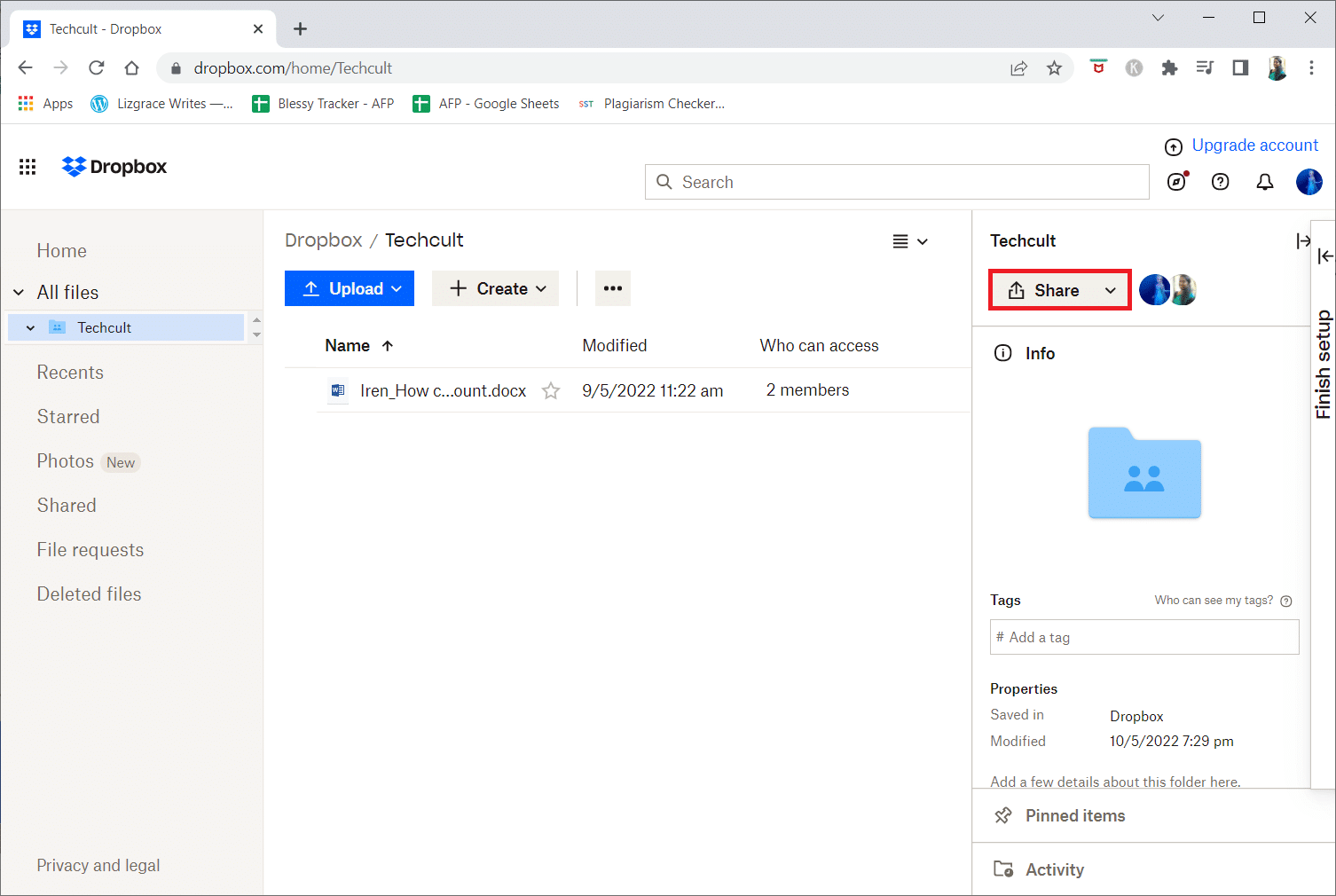
4. 单击谁可以访问选项。
5. 点击可以编辑>删除选项,如下图所示。
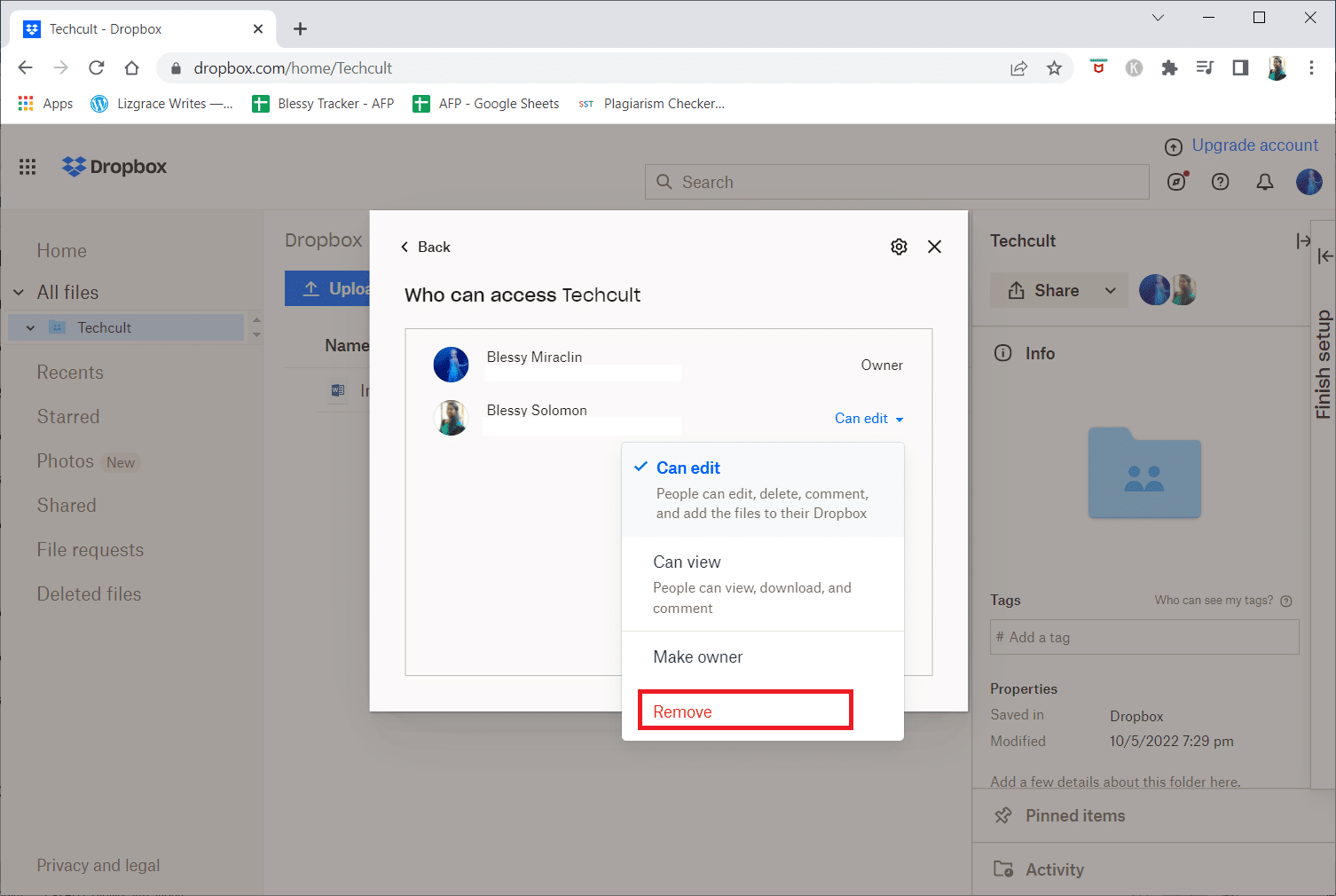
6. 单击确认弹出窗口中的删除选项。
如何从 Dropbox 中删除成员?
注意:要从 Dropbox 中删除成员,您需要有一个已与之共享文件的成员。
1. 转到您在 Dropbox 上的帐户。
2. 打开共享文件。
3. 单击与成员共享的文件。
4. 点击分享。
5. 单击谁可以访问>可以编辑>删除选项。
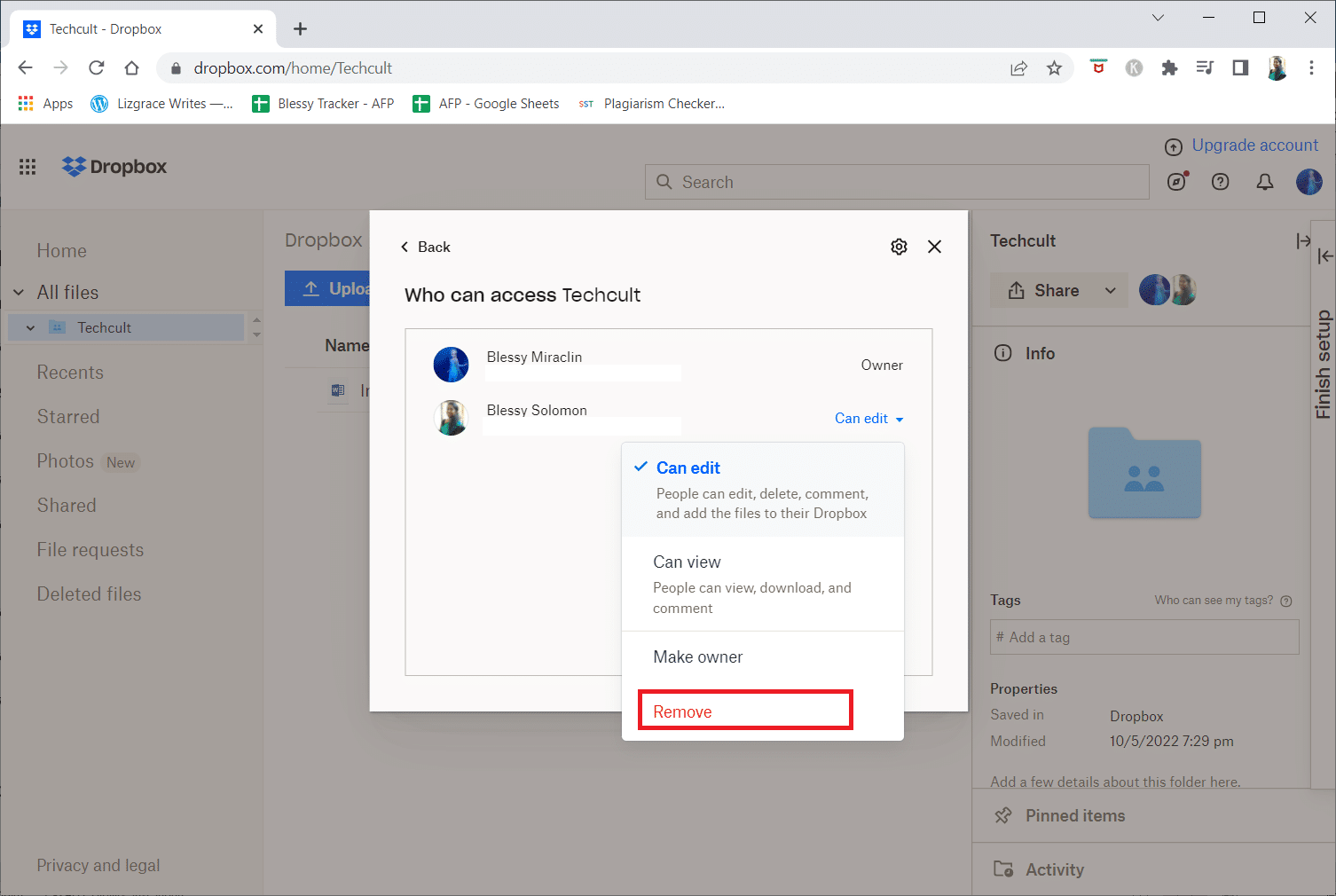
6. 单击删除选项以确认该过程,如图所示。
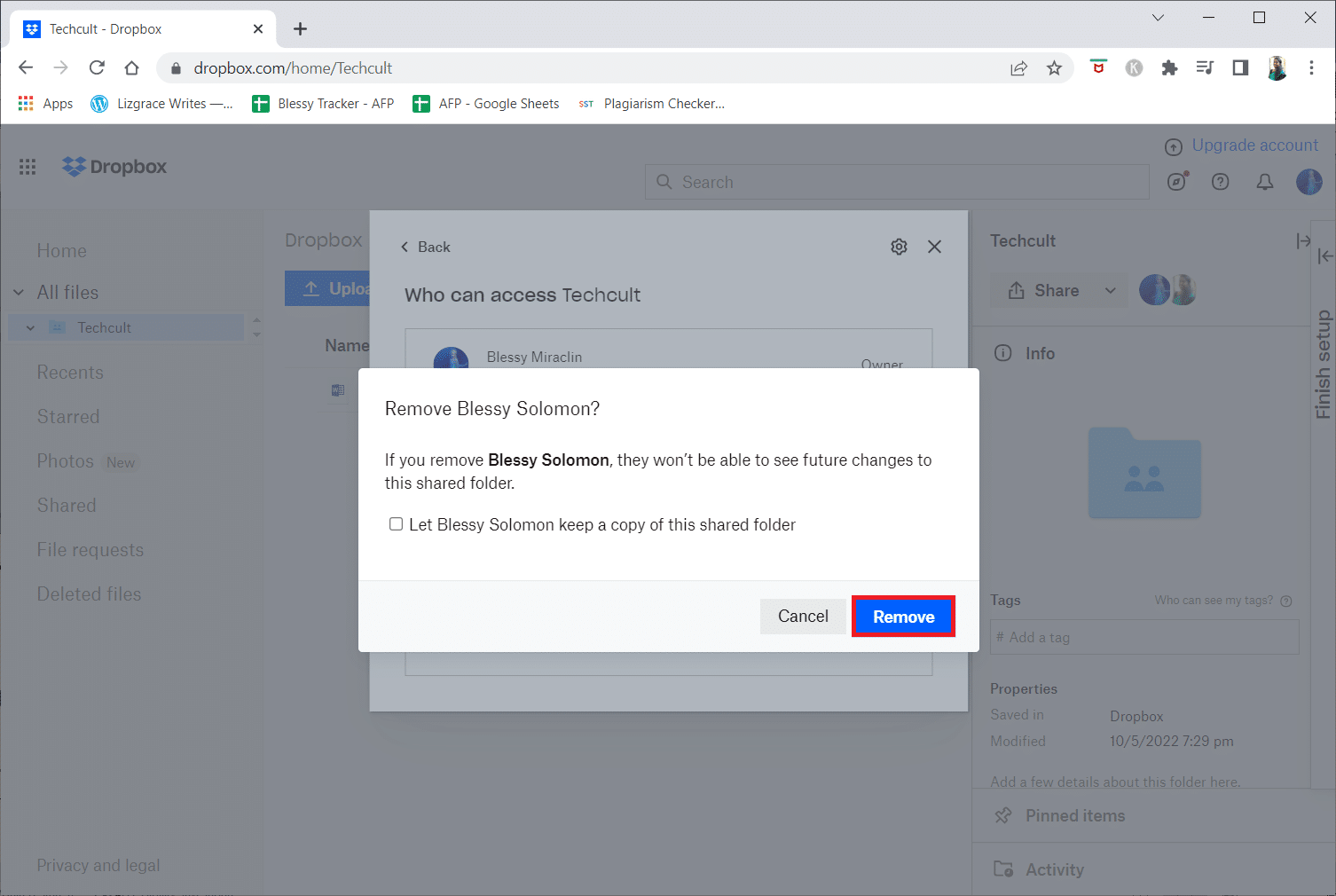
另请阅读:如何在 Windows 10 中删除 EA 帐户
如何将 Dropbox 从 Business 更改为 Personal?
在了解如何将自己从 Dropbox 群组中删除后,您还可以将您的企业帐户切换为个人帐户。 Dropbox Business有三个版本可供选择:
- 个人专业
- 小型团队的标准
- 为大型团队进阶
不过,如果您想在 Dropbox 上从企业转为个人,则需要执行以下操作:
1. 使用适当的管理员凭据登录到您的Dropbox帐户。
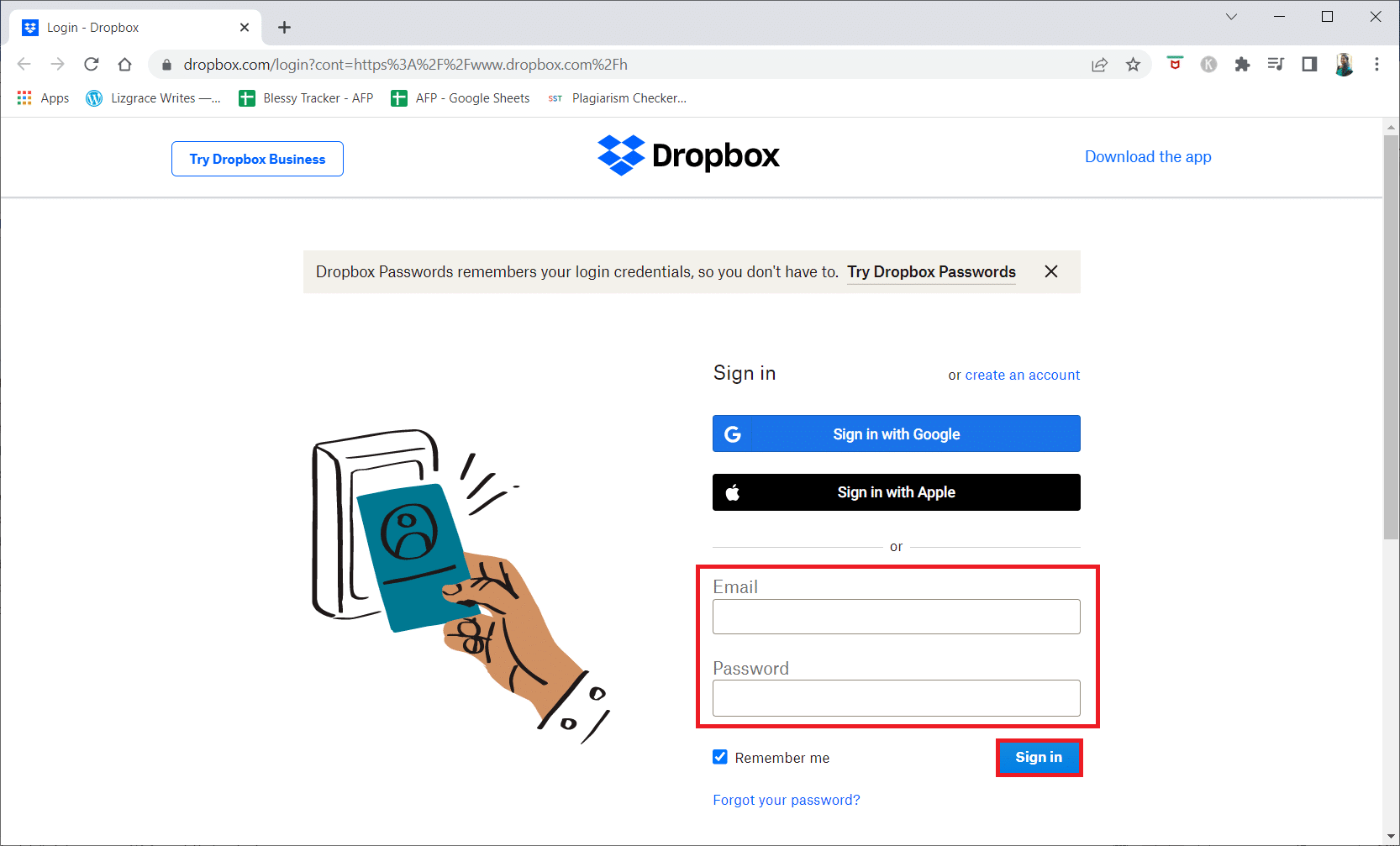
2. 在左侧窗格中,单击管理控制台选项。
3. 单击计费 > 管理计划选项卡。
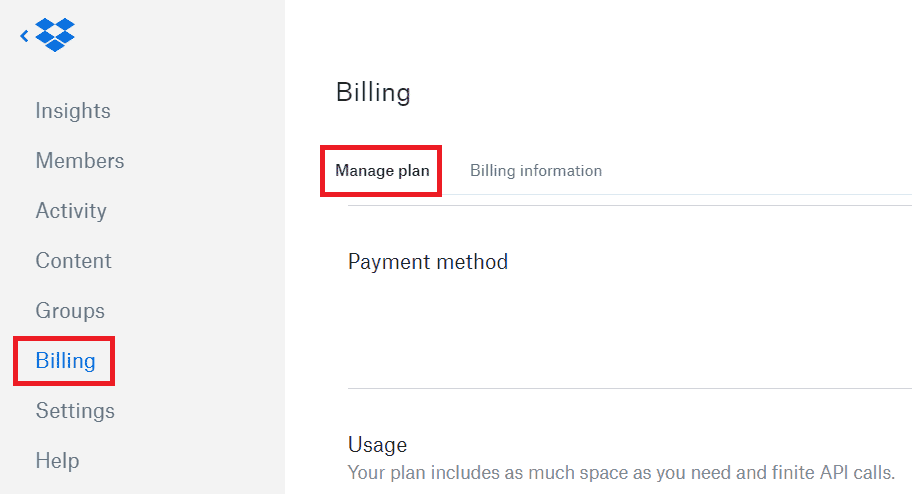
4. 从每月计费选项切换计费周期。
5. 选择新计费选项。
6. 单击切换计划选项。
如何取消我的 Dropbox 帐户?
1. 打开 Dropbox 网站。
2. 单击屏幕顶部的登录选项。
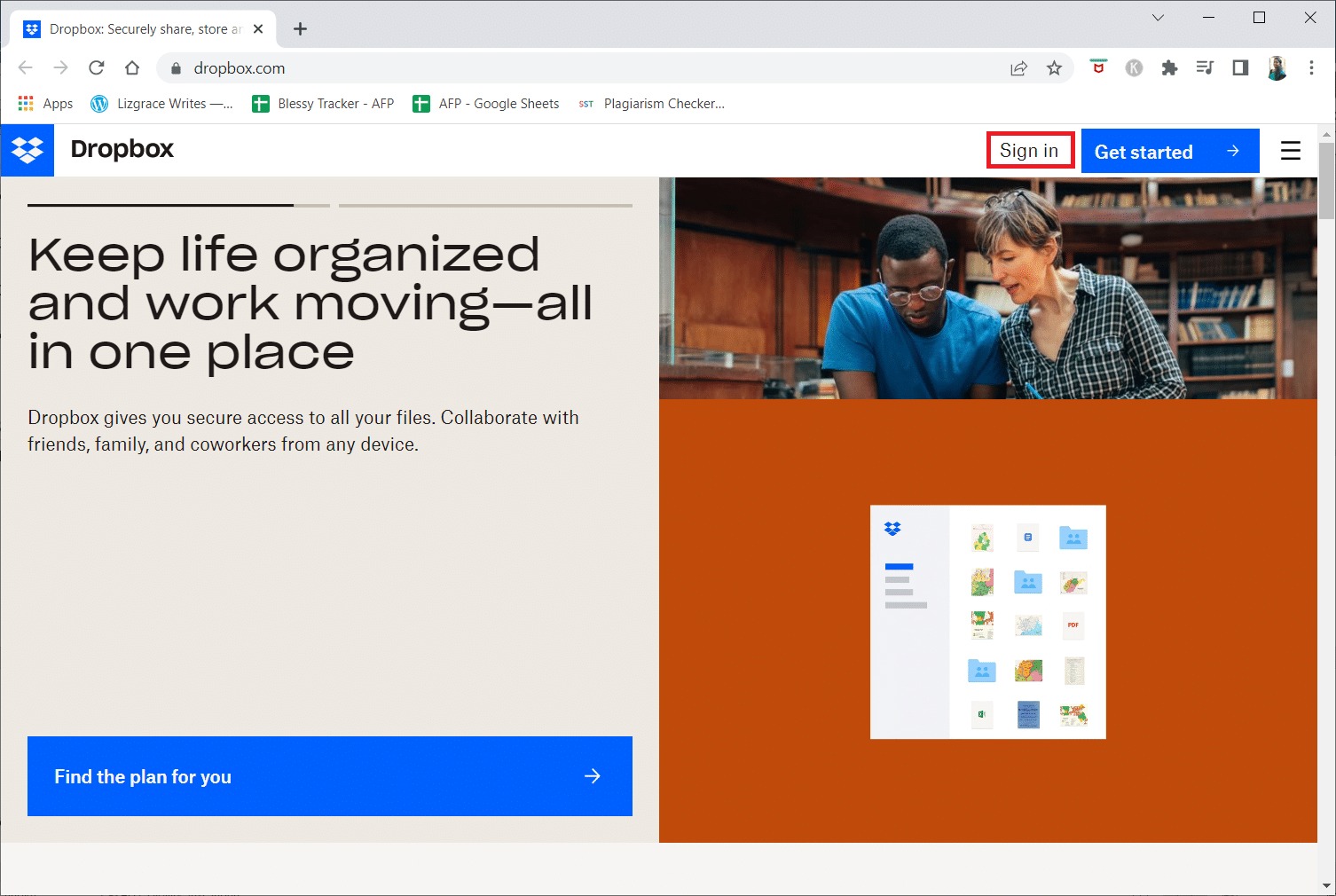
3. 输入您的企业帐户电子邮件和密码,然后单击登录。
4. 单击左侧边栏中的管理控制台。
5. 向下滚动并单击取消计划。
6. 选择所需的原因字段以支持并确认取消过程,然后单击继续取消选项。
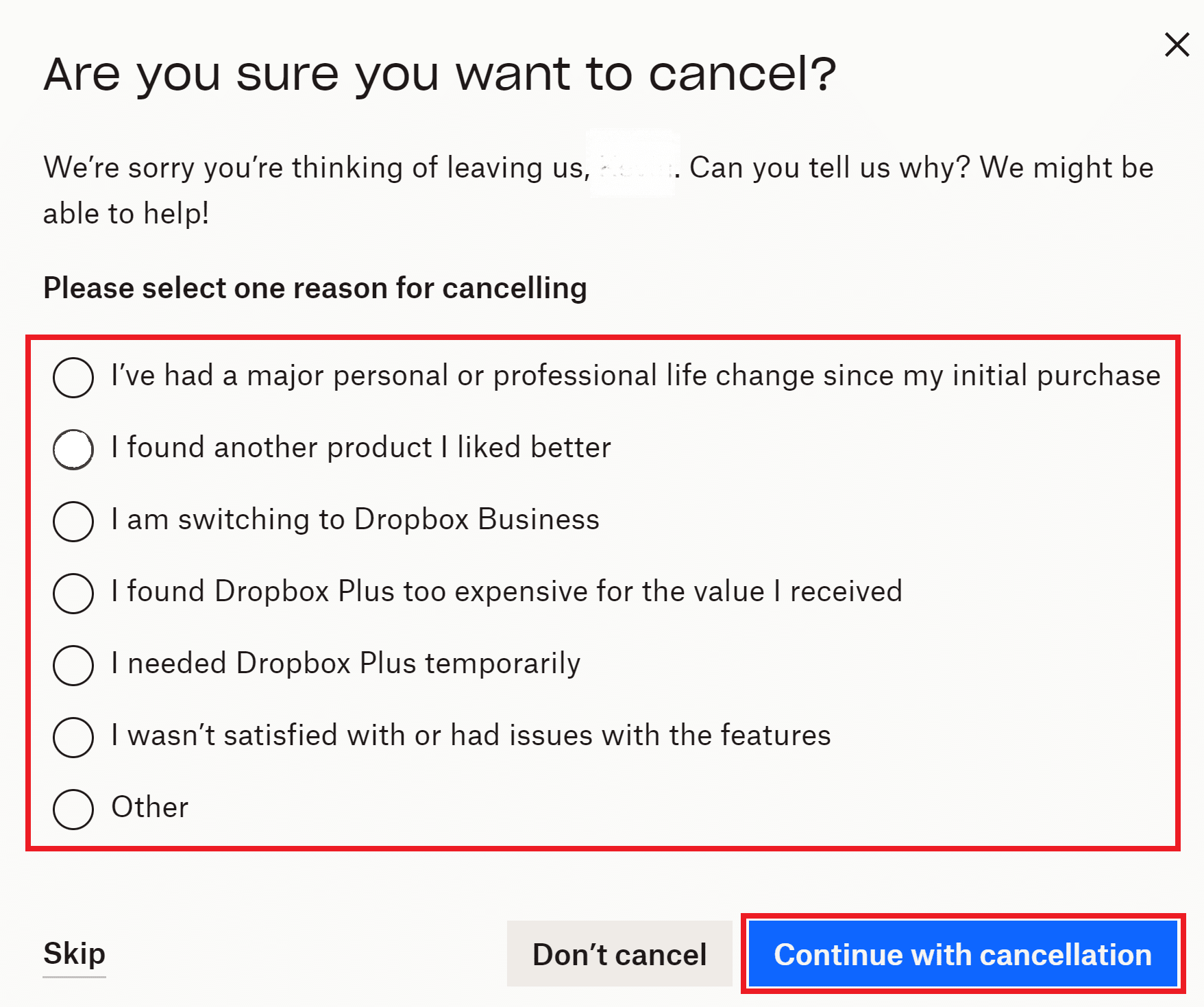
7. 单击完成取消以确认并完成删除过程。
另请阅读:如何取消和谐订阅
如何永久删除我的 Dropbox 帐户?
在了解如何将自己从 Dropbox 群组中删除后,您也可以永久删除您的 Dropbox 帐户。 请按照以下步骤删除 Dropbox 帐户:
1. 打开 Dropbox 网站。
2. 输入您的登录凭据,然后单击登录。
3. 点击右上角的头像。
4. 点击设置。
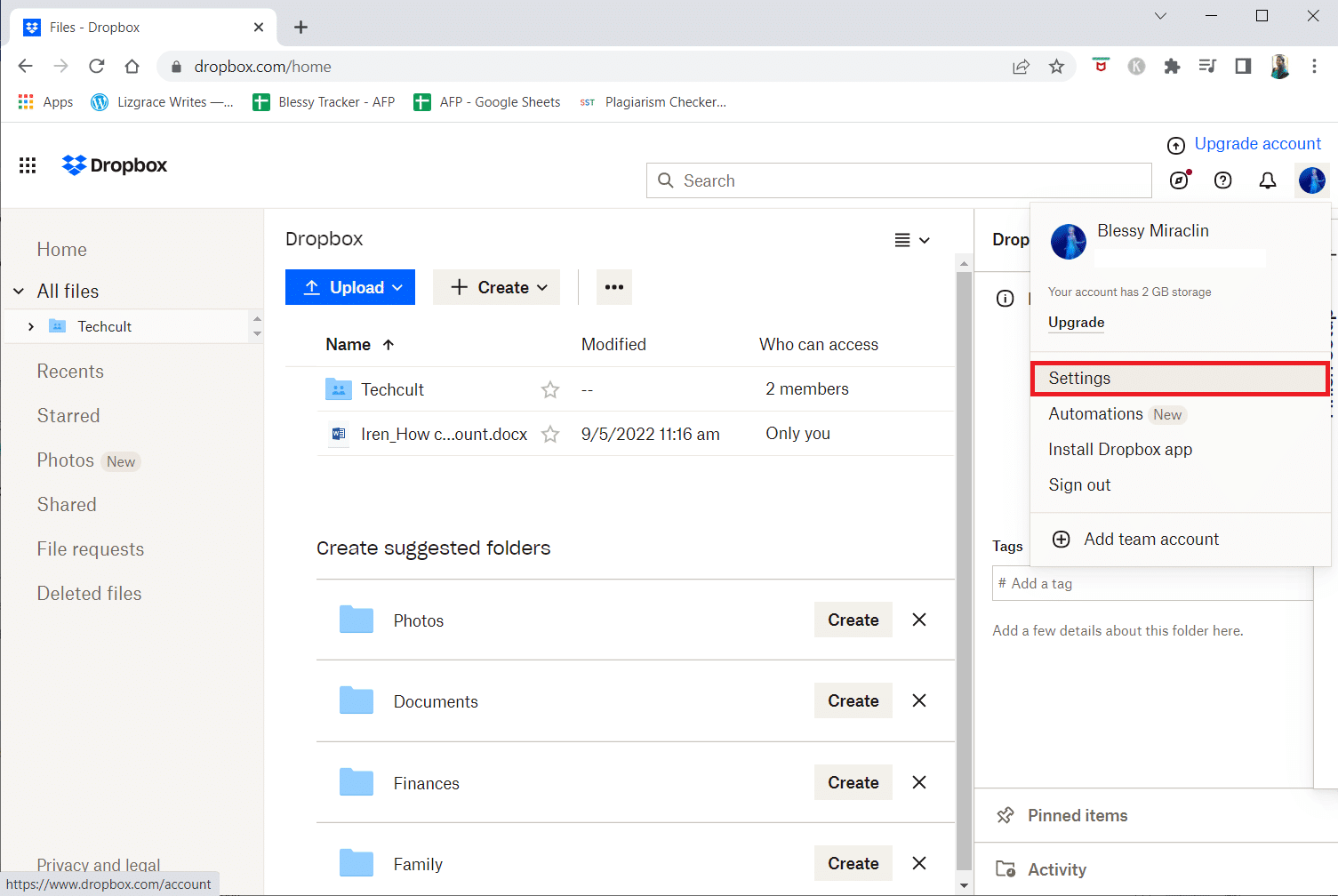
5. 向下滚动并单击删除帐户。
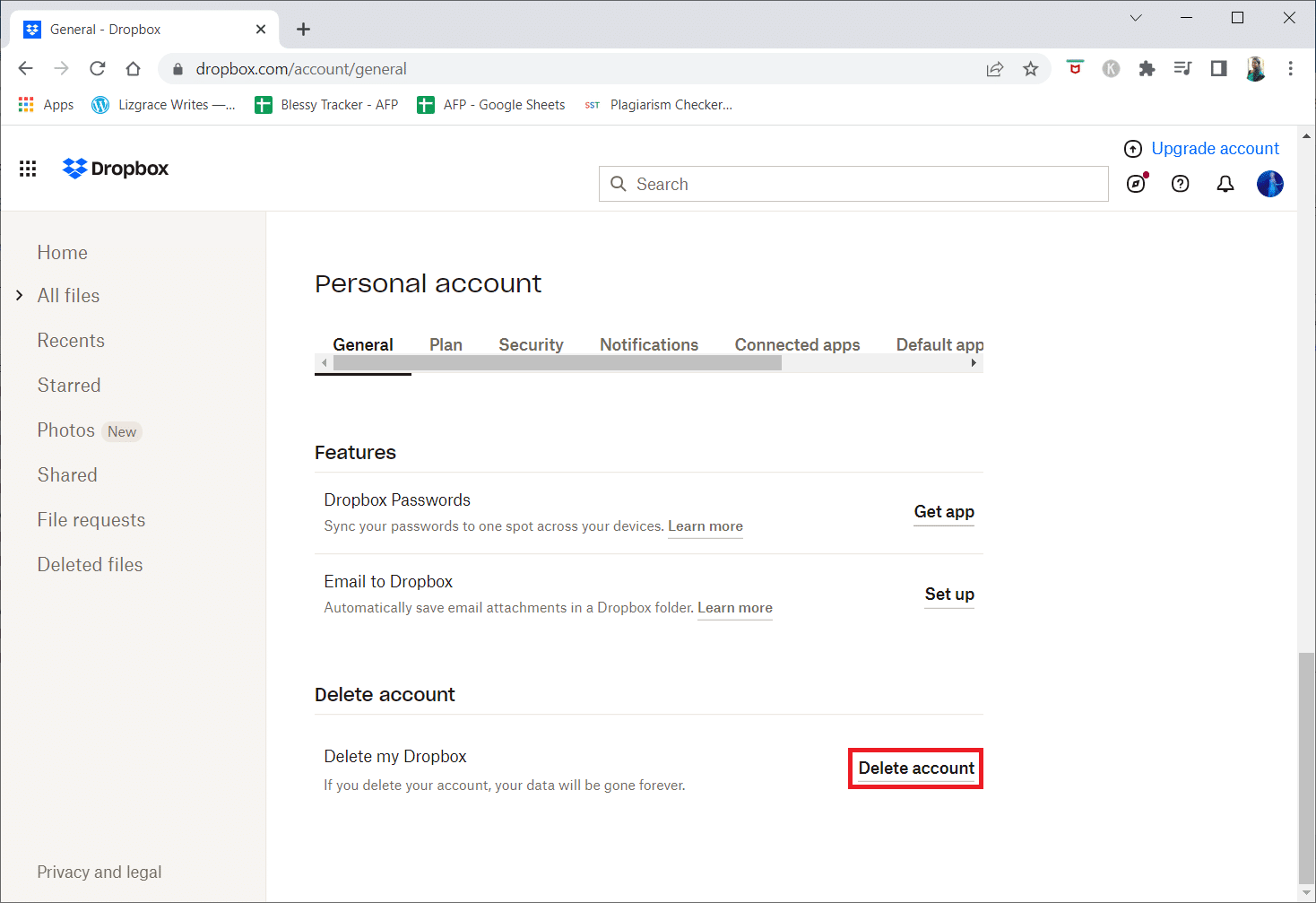
6. 输入您的帐户密码,选择离开原因,然后点击永久删除选项。
删除过程 30 天后,您在 Dropbox 中的文件将被删除。
另请阅读:如何永久删除 Github 帐户
如何从我的硬盘中删除 Dropbox?
要从硬盘中删除 Dropbox,您需要卸载该程序。 为此,请按照Windows 10 PC 上的给定说明进行操作。
1. 同时按下Windows + I 键打开设置应用程序。
2. 点击应用程序。
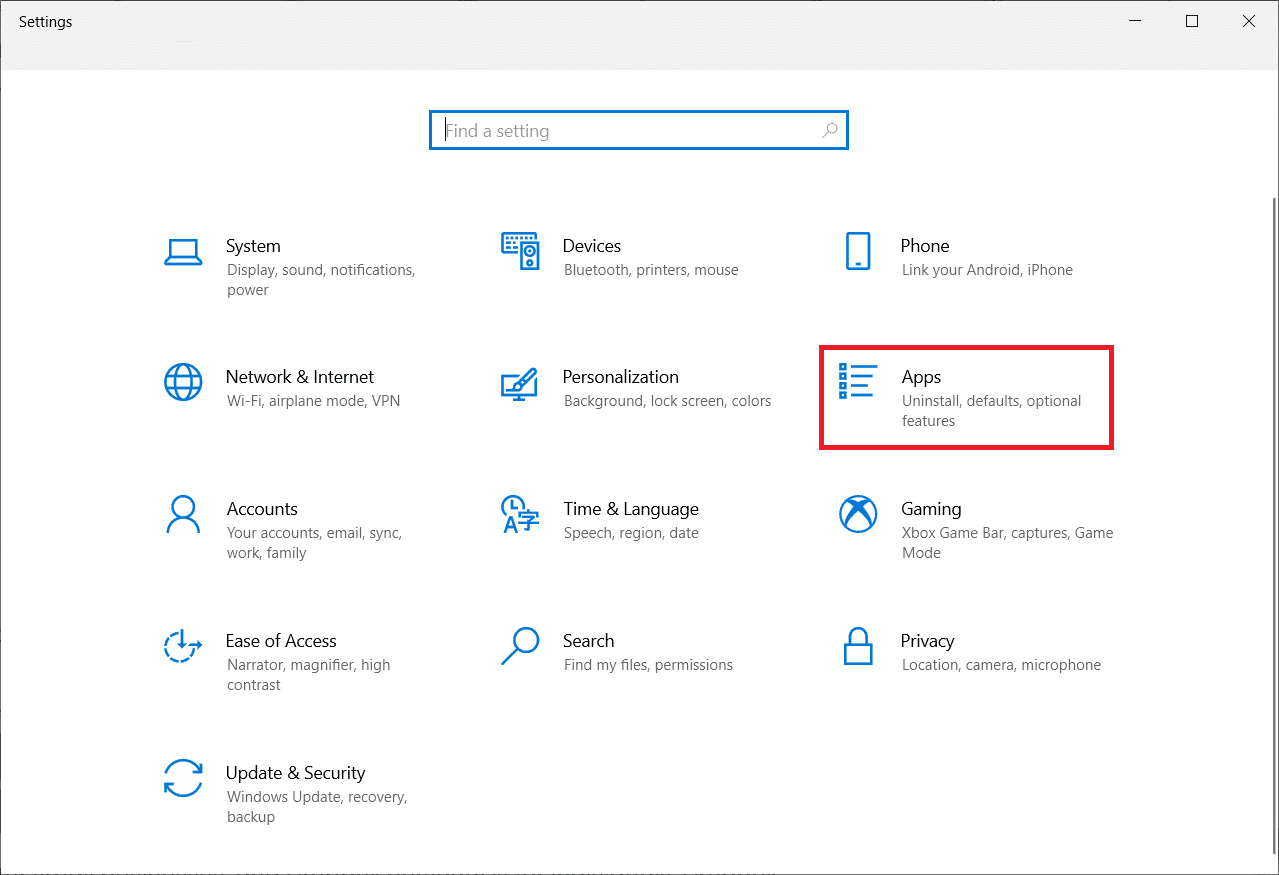
3. 向下滚动并从列表中选择Dropbox 。
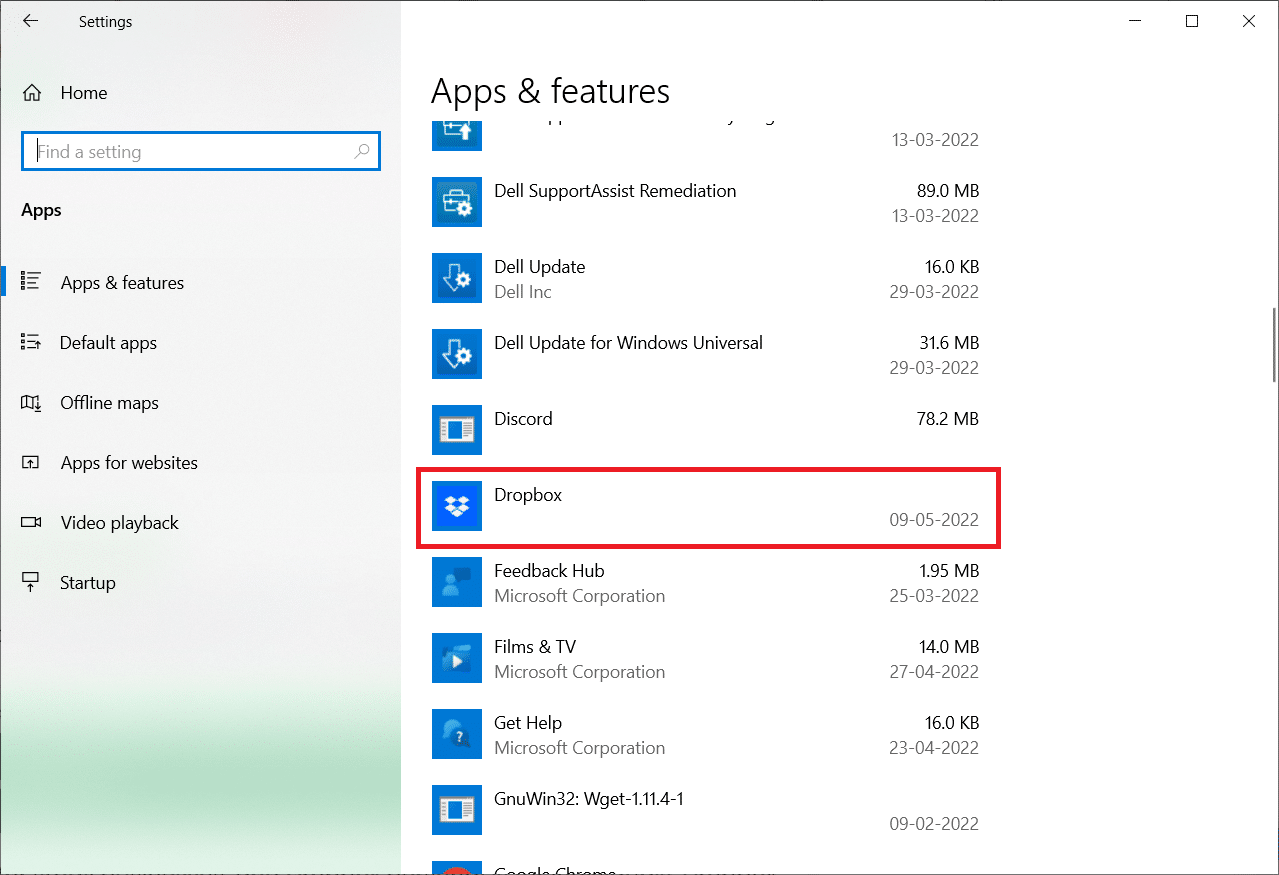
4. 单击卸载,然后再次单击弹出窗口中的卸载以确认该过程。
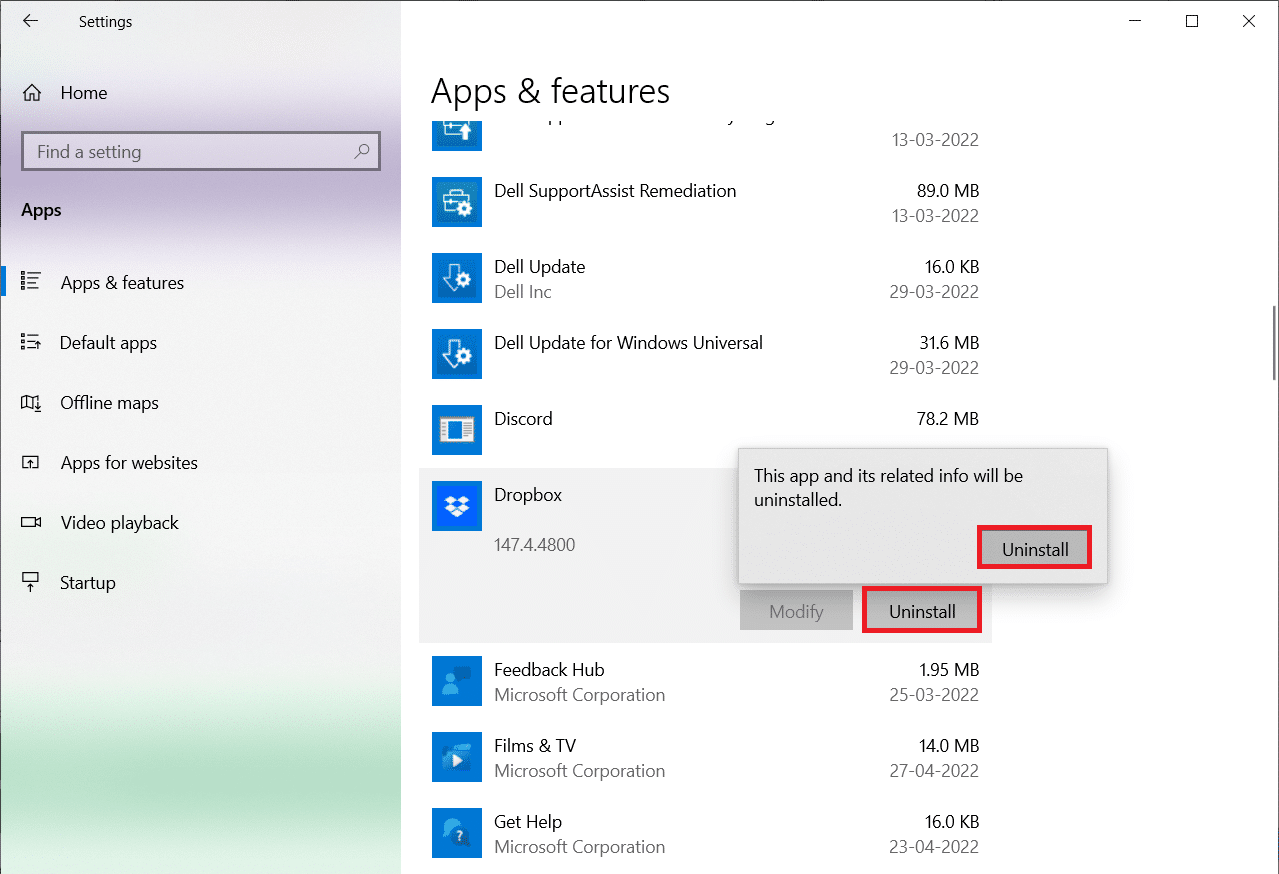
5. 在提示中单击是。
6. 单击Dropbox 卸载窗口中的卸载。
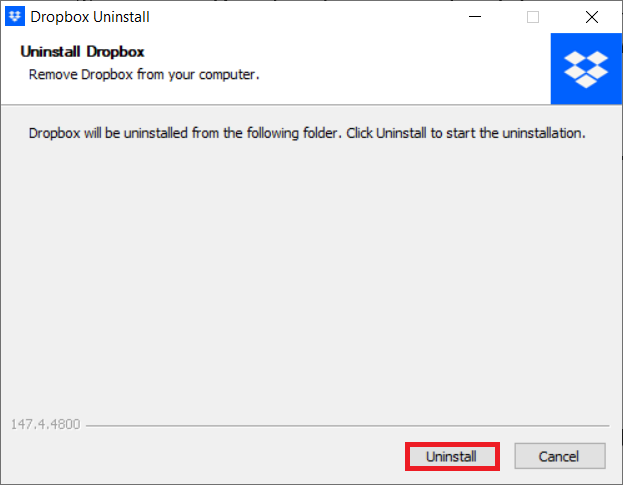
7. 卸载过程完成后单击关闭。
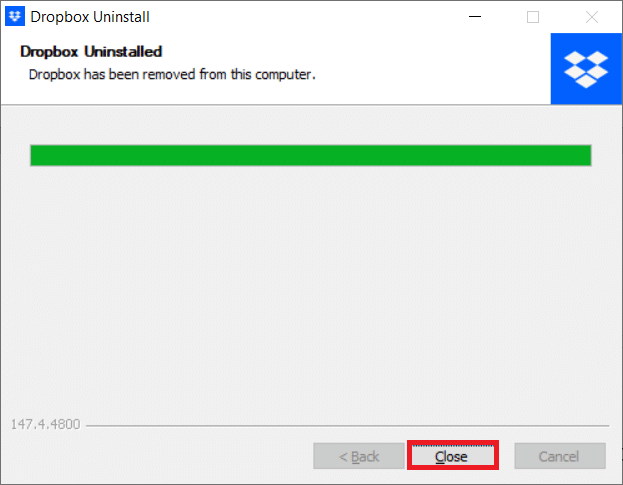
如何从一台计算机上删除 Dropbox?
从 Windows PC 中删除或卸载 Dropbox 的过程与从硬盘驱动器中删除它的过程相同,如上所述。 按照相同的步骤从您的计算机中删除 Dropbox。
推荐的:
- 如何查看人们删除的 Instagram 图片
- 如何使用我的 Spotify 帐户登录 Hulu
- 如何删除 TikTok 上的红色滤镜
- 从 Android 上的群组文本中删除自己
我们希望您了解如何将自己从 Dropbox 群组中删除。 请随时通过下面的评论部分与我们联系,提出您的疑问和建议。 在我们的下一篇文章中告诉我们您想了解什么主题。
